מדריך זה מדגיש את הדרכים היעילות לעדכון מנהלי התקנים מיושנים גם ב-Windows 10,8,7 ובגירסאות ישנות יותר. לפיכך, עברו על כל הכתבה כדי לקבל תובנה עמוקה לגביו!
האם אתה מתוסכל בגלל שהמחשב של Windows שלך מפגר לעתים קרובות? תקלות במחשב חוטפות את חוסנה של המערכת והופכות אותה לפגיעה. אבל, האם אי פעם ניסית לדעת למה זה קורה? כמה אנשים אמרו כן וכמה אנשים אמרו לא. יתכן, אם השתייכת לרקע טכנולוגי ויש לך ידע מובהק על הוויברציות הטכנולוגיות, אז זה קצת קל לך לעקוב אחר למה זה קורה. אבל, עבור אלה שאינם סוג של טכנולוגיה, מרגיש די מרתיע למצוא את הסיבה.
בשביל זה אנחנו כאן! בין אם אתה חדש או משתמש אס, חשוב מאוד לדעת מהו הרכיב הטוב ביותר לשמור על יעילות המערכת לכמה שיותר זמן. זה רק נהגים, לא יודע שאתה מכיר את זה או לא. אל דאגה, כאן תוכלו לדעת הכל על זה.
מנהלי התקנים הם המרכיב המכריע ביותר שיוצר את ערוצי התקשורת בין המערכת לציוד החומרה. וגם, כדי להבטיח תקשורת יעילה אתה חייב לעדכן את הדרייברים שלך או לעדונים האחרונים. להיפך, אם מנהלי ההתקן שלך פגומים, מיושנים, שבורים, חסרים או שיש תקלה כלשהי במנהלי התקנים אז זה יחטוף את הביצועים האפקטיביים של המערכת שלך ותוצאות תכופות מתרסק. לפיכך, עליך לדאוג לכך שהנהגים שלך יהיו קשורים תמיד לנהגים העדכניים ביותר.
כעת, בואו נעבור לסעיף הבא שיסביר כיצד לעשות זאת בדוק דרייברים מיושנים. בהמשך, נתקדם אל הדרכים הטובות ביותר לעדכון מנהלי התקנים מיושנים במחשב Windows.

איך אתה בודק אם יש לך דרייברים מיושנים?
ניטור אם יש לך דרייבר מיושן או לא הוא הדבר הכי שימושי שאתה יכול לעשות בקלות רבה מנהל ההתקנים המובנה של Windows. אתה רק צריך לעקוב אחר ההוראות המפורטות למטה-
- פתח את מנהל ההתקנים.
- לאחר מכן, נווט בין המכשירים שמופיעים עם סימן הקריאה הצהוב או המשולש.
אלו הם המכשירים המשויכים למנהלי התקנים מיושנים, מקולקלים או מיושנים. ככה אתה יכול בדוק אם יש מנהלי התקנים מיושנים באמצעות מנהל ההתקנים. עכשיו, בואו נתקדם לעבר השיטה היעילה!
דרכים יעילות לעדכון מנהלי התקנים מיושנים ב-Windows 10 ובגירסאות ישנות יותר
להלן הדרכים הנוחות והיעילות ביותר שמסבירות לך כיצד לעדכן דרייברים מיושנים ב-Windows 10/8/7.
#1 עדכן דרייברים מיושנים דרך האתר הרשמי
היכנס לדרך הראשונה, אם אתה משתמש מקצוען ומכיר הכל אז אתה יכול עדכן מנהלי התקנים מיושנים באמצעות ביקור באתר הרשמי של היצרן. להלן איך אתה יכול לעשות את זה:
- לחץ על מקש Win ו-R בכל פעם כדי להפעיל את תיבת ההפעלה.
- לאחר מכן, הקלד "devmgmt.msc" בתיבה שהופיעה ולחץ על אישור.
- לאחר מכן, יופיע חלון מנהל ההתקנים ולאחר מכן, לחץ על המכשיר שברצונך לעדכן.
- לאחר הרחבת קטגוריית המכשיר שברצונך לעדכן, לחץ על האפשרות עדכן מנהל התקן.
- לאחר מכן, בחר לעיין במחשב שלי עבור תוכנת מנהל התקן.
- כעת, לחץ על אפשרות עיון ובחר את קובץ מנהל ההתקן שהורד מהמחשב שלך. ואל תשכח לסמן את התיקיות 'כלול תת-תיקיות' ולאחר מכן לחץ על האפשרות הבא כדי להתקדם.
זה איך לעשות עדכן מנהלי התקנים מיושנים ב-Windows 10/8/7 עם קלות שימוש והיתכנות רבה באמצעות האתר הרשמי של היצרן.
קרא עוד: תקן את מקלדת המחשב הנייד לא עובדת ב-Windows 10
#2 עדכן מנהלי התקנים מיושנים באמצעות פונקציונליות מובנית של Windows, כלומר מנהל ההתקנים
בהתחשב בשיטה הבאה, שימוש במנהל ההתקנים הוא הדרך הטובה ביותר לעדכן בקלות דרייברים מיושנים ולשדרג את הפונקציונליות של המערכת הכוללת שלך. הנה איך לעשות את זה!
- לחץ על תפריט התחל של Windows שלך והקלד מנהל ההתקנים, ולאחר מכן בחר את התוצאה הרצויה הראשונה.
- לאחר מכן, חלון מנהל ההתקנים ייפתח ואז לחץ על ההתקן שברצונך לעדכן, למשל, דמיינו אם מקלדת דרייברים מיושנים ואתה רוצה לעדכן אותם, אז פשוט לחץ על מקלדת והרחיב אותה.
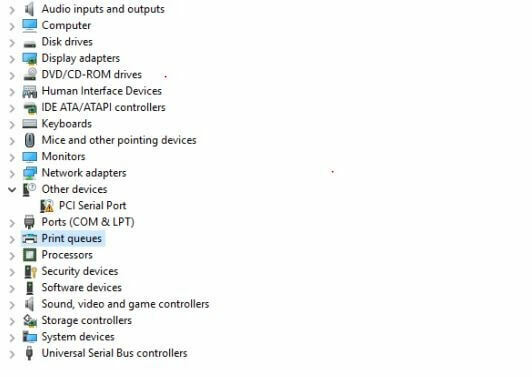
- לאחר מכן, לחץ באמצעות לחצן העכבר הימני על אפשרות עדכון מנהל ההתקן.

- לבסוף, לחץ על חפש אוטומטית תוכנת מנהל התקן מעודכנת.
אם יש עדכונים כלשהם, מנהל ההתקנים יתקין אותו באופן אוטומטי.
קרא עוד: התקן ועדכן את מנהלי ההתקן העדכניים ביותר של Canon עבור Windows
#3 עדכן מנהלי התקנים באמצעות Windows Update
באמצעות עדכון גירסת Windows באופן קבוע, תוכל גם לעדכן מנהלי התקנים מיושנים תוך מספר צעדים בלבד. זוהי השיטה האמינה והמדויקת ביותר שמגיעה כברירת מחדל.
- הפעל את שלך הגדרות מערכת.
- לאחר מכן, עבור אל עדכון ואבטחה אוֹפְּצִיָה.

- לאחר מכן, לחץ על האפשרות Windows Update ולאחר מכן לחץ על בדוק עדכונים אוֹפְּצִיָה.

לאחר שסיימת את השלבים לעיל, Windows תתקין אוטומטית את העדכונים החדשים לגבי מנהלי ההתקן המיושנים.
קרא עוד: כיצד להגביר את מהירות העלאה באינטרנט
#4 עדכן אוטומטית מנהלי התקנים מיושנים באמצעות עדכון מנהלי התקן Bit (מומלץ בחום)
בין כל השיטות המפורטות, אחת השיטות החכמות ביותר שאתה יכול לבחור בהן כעת היא - עדכון דרייברים מיושנים באמצעות Bit Driver Updater. זהו כלי אוטומטי לחלוטין שמבצע כל שלב בעצמו ללא צורך בתמיכה ידנית כלשהי. מה שאתה צריך לעשות הוא פשוט להשתלב עם השלבים המשותפים להלן:
- הורד והפעל את עדכון מנהלי התקנים של Bit.
- לאחר מכן, המתן זמן מה עד שהסריקה האוטומטית תתבצע, ולמקרה שהסריקה לא תתחיל אוטומטית, הקש על אפשרות הסריקה כדי להתחיל בה.

- לאחר מכן, הוא מציג את רשימת מנהלי ההתקנים הישנים או השבורים, בוחן את הרשימה די בקפידה.
- לאחר מכן, לחץ על האפשרות עדכן כעת.
הערה:Bit Driver Updater גם מאפשר לך לעדכן את כל מנהלי ההתקנים בלחיצה אחת. אתה רק צריך ללחוץ על האפשרות עדכן הכל במקום עדכן עכשיו.
הנה לשונית ההורדה ל קבל פתרון עילאי Bit Driver Updater!

מהי הדרך החכמה לעדכן מנהלי התקנים מיושנים במחשב Windows?
לסיכום, האמור לעיל הן הדרכים לעדכן מנהלי התקנים מיושנים בחלונות 10,8,7. אבל, בצע את המשימה הזו באמצעות Bit Driver Updater היא הדרך החכמה ביותר שאתה יכול לבחור בה. זה הכל לעת עתה, אני מקווה שאהבת את ההערה הכתובה שלנו. אם כן, אל תשכח לשתף אותו עם חבריך.
לבסוף, הצע לנו בתיבת ההערות למטה, מהי השיטה העדיפה ביותר עבורך. וכן, הירשם לניוזלטר שלנו כדי להישאר מעודכן תמיד. נחזור בקרוב, עד אז, עדכון נהגים שמח!